Πώς να επαναλάβετε ορισμένα μέρη των βίντεο YouTube
In this article, we will share methods to replay YouTube videos automatically άπειρα. Εκτός από αυτό, θα μάθετε επίσης επαναλάβετε ορισμένα μέρη των βίντεο του YouTube.
Περιεχόμενα
Επαναλάβετε ορισμένα μέρη των βίντεο YouTube
Τις προάλλες άκουγα μουσική συλλογή Jukebox στο YouTube. Μου άρεσε ένα τραγούδι τόσο πολύ που ήθελα να το ακούω ξανά και ξανά. Οι περισσότεροι από εσάς ίσως γνωρίζετε πώς να κάνετε επαναφορά ολόκληρου του βίντεο YouTube με τις μεθόδους που δίνονται στην επόμενη ενότητα. Αλλά σε αυτήν την περίπτωση, έπρεπε να επαναλάβω μόνο ένα συγκεκριμένο μέρος του βίντεο. Ψάχνοντας τρόπους για να το πετύχω, έπεσα πάνω σε έναν καταπληκτικό ιστότοπο που θα μοιραστώ σε αυτό το άρθρο.
In order to replay selected parts of videos on YouTube, you can use this awesome and easy to use website – YouTubeLoop. Υπάρχουν πολλές επιλογές που μπορούν να χρησιμοποιηθούν για την επανάληψη βίντεο YouTube χρησιμοποιώντας αυτό το εργαλείο. Χρησιμοποιήστε οποιονδήποτε από τους αναφερόμενους τρόπους για να επαναλάβετε βίντεο στο YouTube.
Μέθοδος 1
ένα. Απλώς αντιγράψτε το επιθυμητό URL βίντεο και επικολλήστε το στη γραμμή εισαγωγής στο επάνω μέρος αυτού του εργαλείου ιστού. Αφού μπείτε στον σύνδεσμο του βίντεο κάντε κλικ στο Πήγαινε βρόχο!
Το βίντεο θα φορτωθεί στον ιστότοπο. Τώρα η ιδιαιτερότητα αυτού του εργαλείου είναι ότι εκτός από την επανάληψη των ολόκληρων βίντεο, έχει επίσης τη δυνατότητα να επαναφέρει ένα συγκεκριμένο τμήμα του βίντεο, κάτι που θέλουμε να πετύχουμε σε αυτό το σεμινάριο.
σι. Παρατηρήστε μια μπάρα ακριβώς κάτω από το βίντεο με δύο άκρα. Για να επαναλάβετε ένα συγκεκριμένο μέρος, μετακινήστε την αριστερή άκρη στην ώρα που θέλετε να ξεκινήσει το βίντεο και προφανώς μετακινήστε τη δεξιά άκρη στη γραμμή στην ώρα που θέλετε να τελειώσει το βίντεο. Μόλις ορίσετε τα σημεία έναρξης και λήξης, το βίντεο θα επανέλθει αυτόματα σε αυτήν την ενότητα.
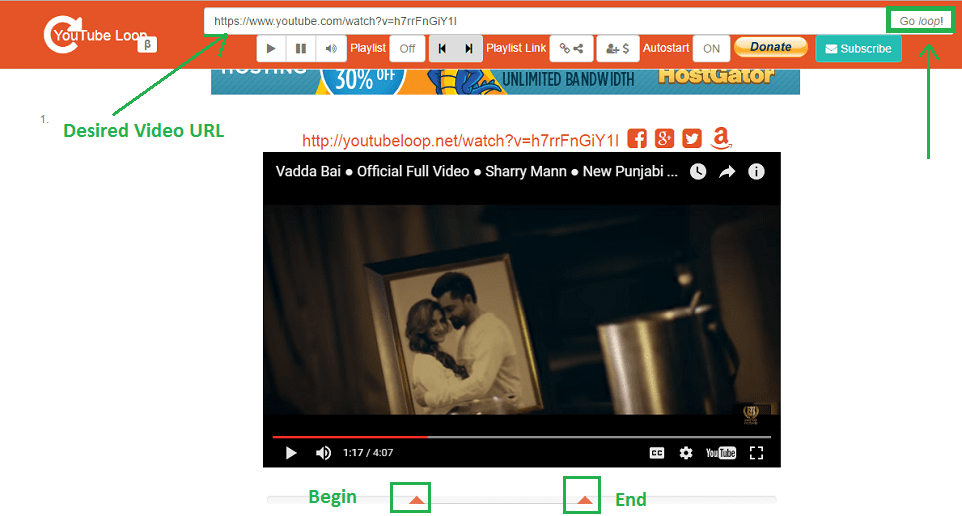
Μόλις ορίσετε τα σημεία έναρξης και λήξης, το βίντεο θα επανέλθει αυτόματα σε αυτήν την ενότητα.
For all the other methods only the first step changes and the second remains the same.
Μέθοδος 2
Αντί να εισαγάγετε την πλήρη διεύθυνση URL του βίντεο, μπορείτε ακόμη και να αναζητήσετε ένα βίντεο YouTube σε αυτόν τον ιστότοπο όπως θα κάνατε στο YouTube χρησιμοποιώντας τη γραμμή στο επάνω μέρος.
Click on the desired video from the search results and follow the second step as in method 1.
Μέθοδος 3
Το βίντεο θα εξακολουθήσει να αναγνωρίζεται αν απλώς εισαγάγετε το αναγνωριστικό βίντεο στη γραμμή στο επάνω μέρος. Το αναγνωριστικό βίντεο είναι οι χαρακτήρες που υπάρχουν μετά v= στη διεύθυνση URL του βίντεο.
Για παράδειγμα, εάν η διεύθυνση URL του βίντεο είναι – https://www.youtube.com/watch?v=h7rrFnGiY1I τότε το id αυτού του βίντεο είναι h7rrFnGiY1I. Enter the video id and click Πήγαινε βρόχο!
Μέθοδος 4
You can even redirect directly from YouTube to this tool by replacing the youtube.com in the video URL with youtubeloop.net and press Enter.
For instance, if the URL is https://www.youtube.com/watch?v=h7rrFnGiY1I και μετά αλλάξτε το σε – http://www.youtubeloop.net/watch?v=h7rrFnGiY1I
With all these ways you can use this tool to automatically replay YouTube video completely or partially.
Επανάληψη μεθόδων αυτόματης αναπαραγωγής βίντεο YouTube
Μέθοδος 1 – Chrome Apps: Replay YouTube Videos Automatically Without Pressing The Replay Button
Το σεμινάριο Google Chrome Το web store διαθέτει πολλές εφαρμογές για χρήστες του Chrome. Μια τέτοια εφαρμογή για βίντεο YouTube είναι διαθέσιμη που μπορεί να σας επιτρέψει replay YouTube videos automatically χωρίς να πατήσετε το κουμπί επανάληψης. Looper για το YouTube is an app that will provide you a loop button under the Πρόγραμμα αναπαραγωγής YouTube. Μόλις πατήσετε το κουμπί βρόχου, the video will repeat infinitely.
Διαδικασία:
# 1) Πηγαίνετε σε αυτό Looper για το YouTube σύνδεσμο για να προσθέσετε επέκταση στο Google Chrome σας.
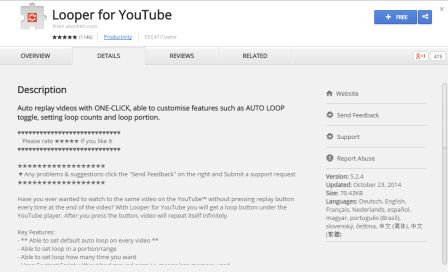
# 2) Κάντε κλικ στο + Δωρεάν μπλε κουμπί στην επάνω αριστερή γωνία. Θα σας ζητήσει να προσθέσετε το Looper For YouTube extension στο Google Chrome σας.
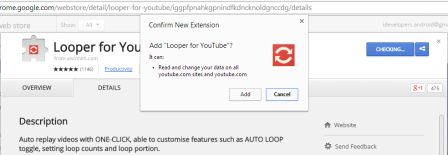
# 3) After adding the extension, επανεκκίνηση το πρόγραμμα περιήγησης Google Chrome και ανοίξτε οποιοδήποτε βίντεο στο YouTube. Θα δείτε ένα κόκκινο χρώμα Κουμπί Looper on Πρόγραμμα αναπαραγωγής YouTube. Click once on that button and the video will replay infinite number of times.

Μέθοδος 2 – Χωρίς εφαρμογές: Επαναλάβετε τα βίντεο YouTube αυτόματα χωρίς εφαρμογή
Αυτή η μέθοδος είναι σύντομη και εύκολη και δεν χρειάζεται να εγκαταστήσετε μια εφαρμογή, ακόμη και μπορείτε να χρησιμοποιήσετε αυτήν τη μέθοδο σε οποιοδήποτε πρόγραμμα περιήγησης. Αυτό που πρέπει να κάνετε είναι να τροποποιήσετε το Διεύθυνση URL του YouTube από www.youtube.com to www.youtuberepeat.com. Ναι, πρέπει να προσθέσετε το ‘repeat’ πριν από το ‘.com’. Ένα ακόμη πλεονέκτημα αυτής της μεθόδου είναι ότι δεν χρειάζεται να κάνετε κλικ σε κανένα κουμπί όπως το κουμπί βρόχου όπως στην παραπάνω μέθοδο για να επαναλάβετε το βίντεο YouTube άπειρα. ο www.youtuberepeat.com θα ανακατευθύνει στο http://listenonrepeat.com/ and the video will repeat automatically.
Από τις δύο μεθόδους για να replay YouTube videos automatically χωρίς να πατήσετε το κουμπί επανάληψης, οι χρήστες θα κάνουν like ή θα χρησιμοποιήσουν τη δεύτερη μέθοδο όπου μπορούν να τοποθετήσουν απευθείας το όνομα του ιστότοπου και δεν υπάρχει ταλαιπωρία για την εγκατάσταση της εφαρμογής. Ακόμη και μπορείτε να χρησιμοποιήσετε τη δεύτερη μέθοδο καθώς λειτουργεί σε όλα τα προγράμματα περιήγησης.
We recommend you to go through the below handpicked YouTube articles.
1. Κόλπα και γεγονότα του YouTube που πρέπει να γνωρίζουν οι ισχυροί χρήστες
2. Χρήσιμες συντομεύσεις πληκτρολογίου YouTube που δεν πρέπει να χάσετε
We wish these methods helped you to loop YouTube videos completely or partially. Do share the article on your favorite social media platform if you found this helpful.
πρόσφατα άρθρα